| | UMA, или «Shared Memory» — это принцип, при котором центральный и графический процессоры делят оперативную память компьютера. Унифицированная архитектура памяти (англ. «Unified Memory Architecture») снижает стоимость компьютера, но приводит, как правило, к сбоям в работе системы. Сокращение «UMA» расшифровывается как «Unified Memory Architecture» (унифицированная архитектура памяти). Технология известна также под названием «Shared Memory» (разделяемая память). По этому принципу графический и центральный процессоры «делят» оперативную память компьютера. С одной стороны, это экономит расходы на дополнительную память, с другой стороны, сокращает производительность системы. Преимущество: компактность, низкая цена, низкое потребление энергииПоскольку графический и центральный процессоры используют одну и ту же оперативную память, производитель может сделать корпус компьютера компактным. Чем меньше оперативная память, тем меньше энергии она потребляет, и тем дольше не заканчивается заряд аккумулятора. Поэтому практически все ноутбуки и нетбуки работают по принципу UMA. Отсутствие сложной и дорогостоящей системной архитектуры с собственной памятью для каждого процессора удешевляет общую стоимость компьютера — вот еще одна причина для использования UMA в нетбуках. Недостаток: значительное снижение производительностиОбщий доступ графического процессора и центрального процессора к одной памяти значительно ограничивает мощность компьютера, ведь ту часть памяти, которую использует ЦПУ, не может одновременно использовать и графический процессор. В последних моделях ноутбуков с тремя и более гигабайтами оперативной памяти это не так бросается в глаза. Гораздо проблематичнее является более медленное подключение видеочипа к оперативной памяти, по сравнению с отдельными видеокартами. Современную компьютерную 3D-графику вряд ли возможно воспроизвести с UMA, ведь такая графика требует скорости передачи данных во много раз больше среднего. В мощных видеокартах графическое ЗУ гораздо больше, чем это необходимо для простого расчета изображений. Дело в том, что, например, в современных компьютерных играх дополнительно к кадровому буферу нужно сохранять данные об объектах, такие как величина, форма, позиция и текстура. Поэтому видеокарты для компьютерных игр имеют более чем 1 ГБ встроенной памяти. Так называемые видеокарты onboard, работающие по принципу UMA, предназначены, скорее, для игр с более простой графикой и повседневного использования. Производители видеокарт Nvidia и AMD в некоторых моделях комбинируют Shared Memory и собственную память. Такие видеокарты называются «TurboCache» (Nvidia) и «HyperMemory» (AMD). Производители3dlabs, Acer, Albatron, AOpen, Apple, Asus, ATI, Axle, BFG, Biostar, Captiva, Chaintech, Club3D, Colorful, Compaq, Connect3D, Creative, Dell, DeLock, Diamond, Diverse, Elitegroup ECS, Elsa, EVGA, Force3D, Foxconn, Fujitsu, Gainward, GeCube, GigaByte, Grandtec, Hewlett-Packard, HIS, IBM, Inno3D, Kensington, Leadtek, Lenovo, Manli, Matrox, Medion, MSI, Mushkin, NVIDIA, Palit XpertVision, PNY, Point Of View, Powercolor, Prolink, Sapphire, Sparkle, Sun, TwinTech, VTX3D, XFX | 02.10.18 28.09.18 Acer выводит на российский рынок свой компьютер формата «все-в-одном» Acer Aspire C22-860 для широкого круга пользователей. Он отличается тонким и компактным премиум-дизайном, который не только позволяет сэкономить пространство, но и придает любой комнате дополнительный оттенок элегантности. Корпорация Intel представила новые компьютеры небольшого форм-фактора NUC — устройства Next Unit of Computing. 05.02.18 Установливаем на смартфон живую карту вместо обоев 05.02.18 В России заблокируют большую часть смартфонов Apple, Samsung, Xiaomi и прочих брендов |
Кодовое имя Условное обозначение графического процессора | CR11 | CR18 | C51 | С68 | C73 | C68 | |||||
|---|---|---|---|---|---|---|---|---|---|---|---|
Год выхода | 2001 | 2002 | 2005 | 2006 | 2007 | ||||||
PCI DeviceID Идентификатор шины PCI графического процессора | 01A0 | 01F0 | 0242 | 03D0 | 0241 | 0240 | 053E | 07E3 | 053A | 07E1 | 07E0 |
Частота ядра в режиме 3D, МГц Частота работы конвейеров при использовании 3D функций | 175 | 220 | 425 | 475 | 500 | 600 | 630 | ||||
Транзисторов, млн | нет данных | ||||||||||
Технологический процесс, нм Технологическая норма изготовления графического процессора | 150 | 110 | 90 | 80 | |||||||
Конвейеров Число конвейеров рендеринга в графическом процессоре | 2 | ||||||||||
Блоков текстурирования на конвейере Число блоков текстурирования (TMU) в конвейере графического процессора | 2 | 1 | |||||||||
Максимально накладываемых текстур за проход | 2 | ||||||||||
Аппаратный TnL Аппаратный блок Hardware Transform&Light | Да | ||||||||||
Блоков исполнения пиксельных шейдеров Число блоков исполнения пиксельных шейдеров | Нет | 2 | |||||||||
Блоков исполнения вершинных шейдеров Число блоков исполнения вершинных шейдеров | Нет | 1 | |||||||||
Cкорость заполнения сцены, млн. пикселей/с Fillrate, без текстурирования | 350 | 440 | 425 | 475 | 500 | 600 | 630 | ||||
Cкорость заполнения сцены, млн. текселей/с Fillrate, с текстурированием | 700 | 880 | 850 | 950 | 1000 | 1200 | 1260 | ||||
Быстродействие блока геометрии, млн. вершин/с | 40 | 50 | 106 | 119 | 125 | 150 | 158 | ||||
Тип видеопамяти Поддерживаемые типы видеопамяти | UMA | ||||||||||
Максимальный объем видеопамяти, МБ Максимальный поддерживаемый графическим процессором объем видеопамяти | 32 | 64 | 128 | 256 | |||||||
Ширина шины видеопамяти, бит | Нет | ||||||||||
Частота шины видеопамяти, МГц Опорная частота, ½ от DDR | Нет | ||||||||||
Полоса пропускания шины видеопамяти, ГБ/с | Нет | ||||||||||
Разделенный контроллер видеопамяти Графический процессор имеет несколько контроллеров видеопамяти | Нет | ||||||||||
Разделенный кэш видеопамяти Графический процессор имеет несколько кешей видеопамяти | Нет | ||||||||||
Сжатие данных Z-буфера | Нет | Да | |||||||||
Раннее отсечение невидимых объектов (HSR) | Нет | Да | |||||||||
Быстрая очистка Z-буфера | Нет | Да | |||||||||
Сжатие данных буфера цвета | Нет | ||||||||||
Быстрая очистка буфера цвета | Нет | Да | |||||||||
Сжатие карт нормалей | Нет | ||||||||||
Интерфейс шины Поддерживаемые шины компьютера | AGP 2.0 4x | AGP 3.0 8x | HT | FSB | |||||||
Поддержка AGP SBA Графический процессор поддерживает механизм Side-Band Addressing шины AGP | Нет | Да | |||||||||
Поддержка AGP Fast-Writes Графический процессор поддерживает механизм Fast-Writes шины AGP | Да | Нет | |||||||||
Поддержка SLI Поддерживаемые графическим процессором режимы NVIDIA SLI | Нет | ||||||||||
Поддержка TurboCache Графический процессор поддерживает технологию NVIDIA TurboCache | Нет | ||||||||||
Вершинные шейдеры, версия Максимальная поддерживаемая версия вершинных шейдеров | Нет | 1.1* | 3.0 | ||||||||
Пиксельные шейдеры, версия Максимальная поддерживаемая версия пиксельных шейдеров | Нет | 3.0 | |||||||||
Тесселляция (tesselation) Поддерживаемые алгоритмы тесселляции | Нет | ||||||||||
Кубические карты среды (CEM) | Да | ||||||||||
Наложение рельефа (Bump mapping) Поддерживаемые алгоритмы наложения рельефа | Emboss, DOT3 | Emboss, DOT3, EMBM | |||||||||
Объемные (3D) текстуры | Нет | Да | |||||||||
Сжатие текстур Поддерживаемые алгоритмы сжатия текстур | S3TC | ||||||||||
Paletted (indexed) текстуры Поддержка текстур с индексированной цветовой палитрой | Да | Нет | |||||||||
Текстуры произвольного размера Поддержка текстур с размерами, не кратными 2 | Нет | Да | |||||||||
Максимальный размер текстур, пикселей | 2048×2048 | 4096×4096 | |||||||||
Форматы буфера глубины Поддерживаемые форматы буфера глубины | Z (16b, 24b fixed), W (16b, 32b fixed) | Z (16b, 24b fixed) | |||||||||
UltraShadow, версия Поддержка технологии NVIDIA UltraShadow | Нет | 2.0 | |||||||||
Интегрированная поддержка DVI Трансмиттер TMDS | Нет | Single-Link | |||||||||
Степени анизотропной фильтрации (AF) | 2, 4 | 2, 4, 8 | 2, 4, 8, 16 | ||||||||
Степени полноэкранного сглаживания (FSAA) | SSAA 2x, 4х | MSAA 2x, 2xQ, 4x, 4xS | MSAA RGS 2x, 2xQ, 4x, 4xS, 6xS, 8x | ||||||||
Максимальная глубина цвета на канал, бит Внутренняя для 3D рендеринга | 8 | 32 | |||||||||
Расширенный динамический диапазон цветопередачи (HDR), бит | Нет | ||||||||||
Параллельный рендеринг (MRT) Рендеринг одновременно в № буферов | Нет | 4 | |||||||||
Декодирование MPEG-2 Поддерживаемые уровни декодирования видео | Нет | IDCT, MoComp | |||||||||
Декодирование WMV Поддерживаемые уровни декодирования видео | Нет | MoComp, PostProc | |||||||||
Декодирование VC-1 Поддерживаемые уровни декодирования видео | Нет | MoComp, PostProc | |||||||||
Декодирование H.264 Поддерживаемые уровни декодирования видео | Нет | MoComp_NoFGT | |||||||||
Dual-Stream Поддержка декодирования двух видеопотоков одновременно | Нет | ||||||||||
Устранение чересстрочности (Deinterlacing) Поддерживаемые алгоритмы устранения чересстрочности | MedianFiltering | PixelAdaptive | |||||||||
Поддержка Direct3D, версия Маскимальная поддерживаемая версия API | 7.0 | 9.0c | |||||||||
Поддержка OpenGL, версия Маскимальная поддерживаемая версия API | 1.2 | 2.1 | |||||||||
Поддержка CUDA, ComputeCapability | Нет | ||||||||||
Поддержка PhysX | Нет | ||||||||||
Поддержка OpenCL, версия Максимальная поддерживаемая версия API | Нет | ||||||||||
Поддержка DXVA, версия Маскимальная поддерживаемая версия API | Нет | 1.0 | 2.0 | ||||||||
Поддержка XvMC | Нет | Да | |||||||||
Поддержка VDPAU Поддерживаемый набор функций для API, A | Нет | ||||||||||
Частота интегрированного RAMDAC, МГц | 300 | 2×300 | |||||||||
Максимальное разрешение для VGA | 1920*1440*75 Гц | ||||||||||
Максимальное разрешение для DVI | Нет | 1600*1200*60 Гц | |||||||||
Поддержка TwinView Возможность одновременной работы с двумя дисплеями | Да | Нет | |||||||||
Поддержка 30-битного режима | Нет | ||||||||||
Интегрированная поддержка TV-выхода Аналоговый ТВ-выход (Composite и S-Video) | Нет | Да | |||||||||
Интегрированная поддержка HDTV Аналоговый ТВ-выход (Component YPbPr) | Нет | 1080i | |||||||||
Интегрированная поддержка DisplayPort | Нет | ||||||||||
Интегрированная поддержка HDMI | Нет | 1.2 | |||||||||
Поддержка HDCP Система защиты цифрового сигнала (DRM) | Нет | Да* | |||||||||
Максимальное энергопотребление | нет данных | ||||||||||
Усиление электропитания Тип коннектора | Нет | ||||||||||
Допустимо пассивное охлаждение | Да | Нет | |||||||||
Термомониторинг | Нет | ||||||||||
UMA On-Chip Frame Buffer Size — размер памяти интегрированной видео карты (с фото)
Опция On-Chip Frame Buffer Size предназначена для установки размера оперативной памяти, которая будет использоваться для работы интегрированного видеоконтроллера.
Значения опции:
4MB; 8MB; 16MB; 32MB; 64MB; 128МВ и.т.д.
Опция также может иметь другие названия:
- Video Memory Size
- On-Chip Frame Buffer Size
- UMA Frame Buffer Size
Примечание 1. Интегрированный видеоадаптер – это встроенная в материнскую плату (в виде отдельного чипа, или в качестве составляющей части контроллер-концентратора памяти чипсета или процессора) видеокарта. Видеокарта выполняет функцию расчета и преобразования графического сигнала с последующим формированием изображения и выводом его на экран монитора. Современные видеоадаптеры имеют более широкий диапазон функции: обрабатывают компьютерную графику, выполняют роль ускорителя трёхмерной графики, производят расчёты для обработки команд трёхмерной графики (чем раньше занимался ЦП).
Примечание 2. Оперативная память (Random Access Memory, RAM, системная память) – это энергозависимая компьютерная память, которая предназначена для временного хранения активных программ и данных, используемых процессором во время выполнения операций.
Более подробно о том, что такое оперативная память, Вы можете узнать здесь.
Программа Setup BIOS фирмы AWARD Software International Inc на системных платах GIGABYTE TECHNOLOGY
Название данной опции у данного производителя в данной версии BIOS:
UMA Frame Buffer Size значение по умолчанию [Auto]
Возможное значение:
| Обозначение опции BIOS | Описание опции в БИОСе | Переведенное значение опции БИОС |
|---|---|---|
|
Set the UMA Frame Buffer Size. It will divide the system memory size. |
Установите UMA буфер кадра Размер. Он будет разделить размер системной памяти. |
|
| [Auto] |
|
Автоматически |
| [128MB] |
Для встроенной видео карты резервируется 128 МБ ОЗУ |
|
| [256MB] | Для видео карты резервируется 256 МБ ОЗУ |
|
| [512MB] |
Для видео карты резервируется 512 МБ оперативной памяти. |
Еще по настройке БИОС (БИОЗ) плат:
Quanta LX6 перевод в UMA или отключаем неисправный дискретный видеочип.
Всем привет! Сегодня переделываем Quanta LX6 в режим UMA, то есть отключаем дискретный видеочип. Данная системная плата встречается в ноутбуках серии HP dv7-4000, g6-3000, dv6-3000. Поводом аппаратного отключения может быть как отсутствие изображения на дисплее, неполное прохождение процедуры запуска или «код 43» в диспетчере устройств при попытке установить видеодрайвер.
Необходимо помнить, если установлен процессор Intel Core i7 перевести плату в UMA нельзя! Так как возможность запуска встроенного в процессор видеоконтроллера имеется только у процессоров младшей линейки. При комплектации ноутбука процессором Intel Core i7, ремонт возможен только с заменой неисправной микросхемы видеочипа.
В моем случае поступил на ремонт ноутбук HP Pavilion dv6-3022sr на основе платформы Quanta LX6 маркировка на текстолите DA0LX6MB6h2, с отсутствием видеосигнала на встроенном дисплее. В ходе диагностики выявлена поломка дискретного видеочипа
Состав системной платы:
Процессор: Intel Core i3-350M в разъемном исполнении;
Переключаемая видеокарта: (SG) Intel HD\AMD Radeon 5650M (Madison) напаяна на плату;
Итак, приступим! Для того чтобы отключить дискретный видеочип обратимся к схеме аппарата. Она доступна в сети и у меня на сайте, здесь. На 10 странице схемы находим таблицу со страпами для переключения режимов видеочипа. Из таблицы можно понять что работать мы будем с BOARD_ID2 и BOARD_ID3, для удобства я обвел их в желтые квадраты. Нам необходимо на сигнале BOARD_ID2 выставить логический ноль, для этого перемещаем резистор R143 на R160. А на BOARD_ID3 уровень логической единицы, переставив R152 на R151.
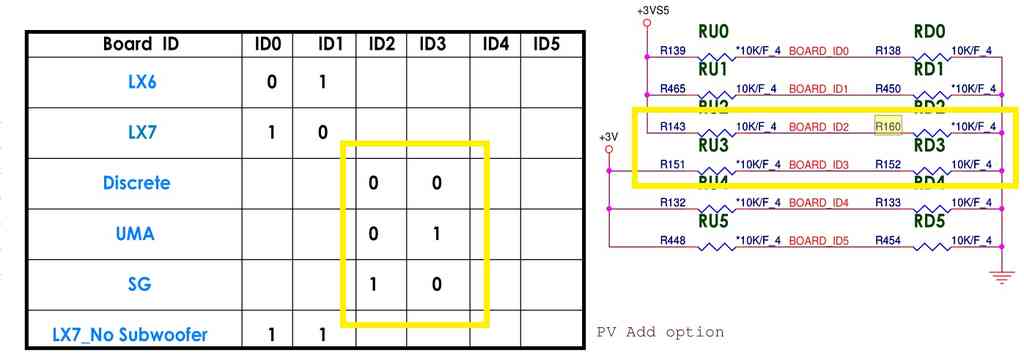
Для удобного поиска на плате представлю фото. На нем отмечено из какого положения и куда нам переставить конфигурационные резисторы.
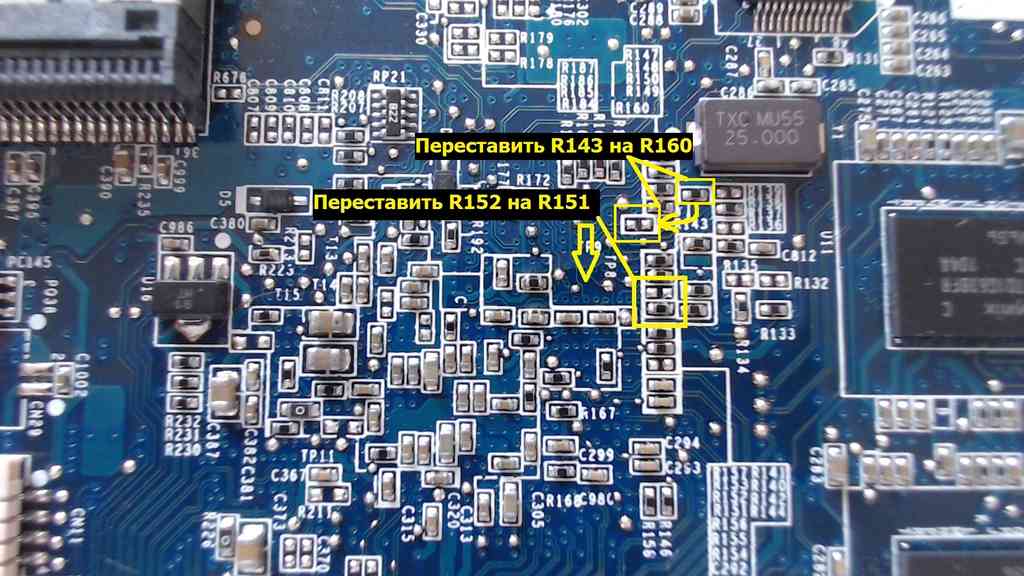
Проверяем, если все сделано правильно, ноутбук запустится и выведет изображение.
Далее в ходе проверки я обнаружил что рабочее напряжение дискретного видеочипа не отключилось и составляет примерно 0,9V. Естественно нам не нужно чтобы он находился под рабочим напряжением и влиял на процедуру запуска и работу ноутбука. Поэтому я сделал все достаточно просто, убрал силовые мосфеты понижающего преобразователя тем самым обесточив силовую часть преобразователя.

Кто-то снимает для этого дроссель, но я не вижу этот метод правильным. Объясню почему, требуется больший нагрев платы нежели при демонтаже мосфетов. В обоих случаях шим контроллер преобразователя отключится, уйдет в защиту и сообщит о неисправности в подконтрольных ему цепях, повесив сигнал PGOOD на «землю». На данной системной плате это не приводит к ошибке инициализации.
Кстати! В случаях когда PGOOD влияет на запуск платы, мы всегда можем демонтировать с платы шим. Естественно если вы сделали как я сказал, сняв «верхние» мосфеты. Если же вы сняли дроссель, но оставили верхнее плечо силовых мосфетов, снимать в таком случае шим нельзя! Затворы мосфетов самовозбудятся и будет бабах… С коротким замыканием в цепи заряда. Что еще раз подтверждает рациональность демонтажа силовой части мосфетов, а не выходного дросселя!
После проделанной работы, ноутбук стабилен. Пиковая температура в нагрузке в моем случае упала на 20 градусов. Шум системы охлаждения и расход заряда батареи — снизился. Что и требовалось клиенту. Очень надеюсь и буду рад если данное описание будет кому-то полезным, ставьте лайки, делайте репосты. Также можно подписаться на мою группу в вконтакте для получения уведомлений о новых статьях. Удачи в делах!
Обзор внешних видеокарт для ноутбуков / Habr
Введение
Мобильные компьютеры с начала своего существования всегда были ограничены в возможностях аппаратного апгрейда в отличии от персональных компьютеров. Только в позднее время стандартными компонентами стали люки, открывающие простой доступ к накопителям и оперативной памяти. Графическая же составляющая ноутбуков до сих пор чаще всего остаётся неизменной.
Компания NVIDIA пыталась эту досадную несправдливость, предложив стандарт MXM — Mobile PCI Express Module, Мобильный модуль на шине PCI Express. Инженеры компании отмечали тот, что на материнской плате ноутбука достаточно легко можно разместить горизонтально расположенный к плате слот PCI Express x16 для подключения видеокарт. Компактность решения заключалась в том, что плата MXM-видеокарты ограничивалась линейными размерами слота PCI-E и не превышала в последних версиях размеры 82х100 мм.
Увы, сейчас на рынке есть весьма небольшое количество ноутбуков с видеокартой реализованной в MXM-формате и производители, которые первыми начали его использовать, как например Fujitsu-Siemens, уже начали от него отказываться. Большую роль также играет завышенная цена и редкость MXM-видеокарт.
Но прогресс не стоит на месте. Неспешно, но уверенно на рынке появляются и иногда даже остаются на продолжительное время проекты внешних видеокарт от различных производителей. О них этот обзор.
ASUS XG Station
В январе 2007 года на выставке «Consumer Electronics Show» в Лас-Вегасе компания ASUS представила свой новый продукт XG Station.
Это устройство было разработано для обеспечения ноутбуков вычислительной мощью внешних видеокарт. К ноутбуку внешняя видеокарта подключалась посредством специального ExpressSlot-адаптера. Также имелся экран, на котором отображались частоты ядра и видеопамяти, скорость вращения системы охлаждения, температура, уровень звука и частота кадров.
В принципе, разобрав «станцию» можно было бы самостоятельно установить однослотовую видеокарту по своему желанию. Только вот, из-за шины ExpressSlot пропускная способность была ограничена на уровне PCI-E x1 версии 1.1.
Начать поставки устройства планировалось во втором квартале 2007 года. В базовую поставку планировалось включать видеокарту EN7900GS, а также различные аксессуары и ПО от компании ASUS. Увы, только на бумаге. В январе 2008 года, появилось сообщение, что выпуск продукта отодвигается на май того же года. Реально же, небольшая партия ASUS XG Station появилась в первой половине 2008 года и только в Австралии. На борту имелась видеокарта NVIDIA GeForce 8600GT с 256 мегабайтами DDR3-памяти и стоило это удовольствие 375 австралийских долларов. В середине 2009 «станцию» сняли с продаж.
ATI XGP
4 июня 2008 года на выставке Computex в Тайбэе, представляя мобильную платформу «Puma», основой которой являлся чипсет RS780, компания AMD представила аппаратный эксперимент — технологию ATI eXternal Graphics Platform.
Слухи о проекте «Lasso», так на этапе разработки называлась ATI XGP, курсировали достаточно давно, как минимум, за год до выставки. Сайт HEXUS.net писал, что проект появился как сопутствующая разработка видеокарт семейства R600 и подразумевает соединение ноутбука с настольной дискретной видеокартой двумя кабелями, в соответствии со спецификацией внешней кабельной системы PCI-E 1.0.
В итоге, ATI XGP представил собой внешний интерфейс PCI Express, позволяющий объединить ноутбук (а в перспективе и компактный ПК) с мощной дискретной видеокартой по технологии переключаемой графики ATI PowerXPress. На тот момент флагманской была видеокарта Radeon HD 3870 — вот именно с ней и предлагалось соединять ноутбук.
Увы, возможно, из-за недостаточного продвижения продукта или из-за сырой поддержки в драйверах и ПО продуктов с этой технологией на рынке появилось крайне мало:
Fujitsu-Siemens AMILO Notebook Sa 3650 и AMILO GraphicBooster
Первый ноутбук, штатно комплектующийся портом XGP. Чипсет M780G, Процессор AMD Turion X2 Ultra Mobile ZM-86 2,4 Гигагерца — в общем, платформа Puma как она и была представлена.
В комплекте поставки помимо самого ноутбука поставлялась и внешнее устройство AMILO Graphics Booster, с ATI Mobility Radeon HD 3870 внутри. Видеокарта несла на борту 512 Мегабайт видеопамяти GDDR3. Замена видеокарты не подразумевалась.
Acer Ferrari One 200 и DynaVivid
В начале 2009 года компания Acer, к тому времени уже наладившая производство нетбуков весьма успешной серии Aspire One, выпустила свой вариант ноутбука на немного обновлённой платформе «Puma» (использовался 1,2 гигагерцовый процессор AMD Athlon X2 L310) с штатным портом XGP. Увы, в отличии от «коллеги» ноутбук поставлялся без внешней видеокарты.
Что характерно, ноутбук был брендирован маркой Ferrari и внешне весьма убедительно выполнен под спортивную машину соответствующей марки, даже резиновые ножки были выполнены в виде покрышек.
Увы, внешний графический док от Acer появился чуть более чем через год после выпуска Ferrari One. Acer DynaVivid Graphics Dock нёс на борту мобильное графическое ядро Radeon HD 4670, HDMI и VGA и 6 USB-портов. В Европе устройство предлагалось по цене в 199 евро. Также планировался выпуск DynaVivid c Radeon HD 5830, но этого, к сожалению, не случилось.
Shuttle I-Power GXT Mini
В марте 2010 года на выставке CeBIT в саксонском Ганновере всемирно известный производитель компактных ПК, компания Shuttle представила свою новую разработку.
Устройство с мудрённым названием Shuttle I-Power GXT Mini представляло собой небольшую коробочку с обычной однослотовой видеокартой Radeon HD 4650. Подключаемая через USB-порт к нетбуку компании Shuttle, внешняя видеокарта должна была поднять производительность неспешного атома в 3DMark06 с 500 до 5000 «попугаев», то есть в 10 раз. Новинка комплектовалась блоком питания на 90 ватт, что, в принципе, позволило бы установить и более мощную видеокарту, например, Radeon HD 5750. Также, по словам производителя, в I-Power GXT Mini можно было установить не только видеокарту, но и, например, ТВ-тюнер.
Увы, на следующей выставке CeBIT, уже в этом году компания объявила о прекращении работ над проектом. Основной причиной представители Shuttle называют необходимость снижения расходов, а не отсутствие спроса у потенциальной аудитории и сложности технической реализации, как можно было бы подумать.
MSI Graphics Upgrade Solution
В том же 2010 году на выставке Computex в Тайбэе, компания MSI представила свой вариант внешней видеокарты. Этот GUS представляет собой довольно объёмную коробку с хорошей вентиляцией, способную вместить двухслотовую видеокарту.
Вроде бы, отличное решение, но есть и минусы. Во-первых, используется достаточно медленный интерфейс ExpressCard для подключения к ноутбуку. В будущем MSI обещает сделать версию, поддерживающую подключение через USB3.
Во-вторых, GUS не имеет дополнительного питания для видеокарт и производитель не рекомендует установку видеокарт с TDP более 84 ватт, то есть Radeon HD 5670 пока что его теоретический потолок.
К счастью, в отличии от прошлых устройств, GUS всё ещё продаётся по цене 229 долларов в комплектации с Radeon HD 5670 (1 гигабайт видеопамяти) и 100 долларов без онной.
Village Instruments ViDock
Наиболее закрепившееся на рынке решение. Устройство поддерживает установку двухслотовых видеокарт, но при этом предоставляется дополнительное питание (6+2 и 6). Увы интерфейс подключения к ноутбук — ExpressCard, со всеми вытекающими отсюда проблемами.
Первая версия устройства появилась ещё в 2008 году и компания продолжает его постоянно дорабатывать, выпуская обновлённые версии. Последний на данный момент ViDock носит гордую версию четыре с плюсом (4+) и поддерживает видеокарты мощностью до 225 ватт.
Купить коробку можно по цене от 200 долларов за третью версию до 280 за 4+.
DIY — Do It Yourself — Сделай сам
При наличии головы на плечах и прямых рук док для внешней видеокарты сейчас возможно собрать и самостоятельно. Процесс уже был в описан в соответствующей статье на хабре — habrahabr.ru/blogs/DIY/110726.
Благодарности и источники
Спасибо человеку, который прислал мне инвайт.
Спасибо ресурсам 3DNews, iXBT Labs, Anandtech и BIT-Tech за использование соттветсвующих фотографий для обзора.
При написании статьи косвенно использовались материалы с вышеозначенных сайтов, а также английская и русская версии википедии.
Дискретная видеокарта — что это и зачем она нужна?!


Если Вы когда-нибудь выбирали себе ноутбук, нетбук или ультрабук, то, читая обзоры в Интернете, должны были хотя бы раз, но столкнуться с понятием «дискретная видеокарта». Что это такое? Термин то математический! Попробуем разобраться.
Само понятие «Дискретный» в одном из своих значений трактуется как «разделённый». То есть, в техническом плане, одно устройство отделено от другого! Давайте рассмотрим теперь какие есть видеокарты. На современном рынке Вы можете купить компьютер или ноутбук с интегрированным, то есть встроенным в материнскую плату, или с отдельной установленным видео-адаптером. Для последнего есть специальный разъём — AGP, PCI или PCI-express.
До недавнего времени, интергрированный адаптер подразумевал впаянный в системную плату графический чип, который для работы использует оперативную память компьютера. Но затем прогресс шагнул вперёд и на современных процессорах видеоподсистема уже встроена, то есть не требует дополнительного чипа. В качестве примера можно привести современные CPU от Intel — i3, i5 и i7 имеют встроенную подсистему Intel HD Graphics. Только вот производительность такого решения слабовата. А ведь многие любят на ноутбуке ещё и поиграть!
Вот тогда то и появилось понятие «дискретная видеокарта», то есть использующая свой видео-процессор GPU и оперативную память RAM. Причём отдельно хочу отметить, что конструктивно она может выполнена как отдельно, так и встроенной в системную плату ноута.


Основные отличия встроенной и дискретной графики:
Плюсы:
— не использует ресурсы ноутбука (процессор и память) и не тормозит его тем самым.
— имеет бОльшую производительность и позволяет играть в игры и работать в требовательных к графике приложениях.
— на некоторых моделях лэптопов возможна замена адаптера на более производительный при необходимости.
Минусы:
— сильнее греется за счёт отдельного мощного чипа. Порой устройство разогревается до такого состояния, что его невозможно держать на коленях.
— требует больше питания, нежели встроенная карта, а значит сильнее расходует батарею.
— издаёт больше шума, так как обычно дискретная видеокарта имеет дополнительный вентилятор охлаждения. На современных играх он может просто-напросто завывать, пытаясь справиться с нагревом.
Как переключить видеокарту на дискретную и обратно?!
Многие владельцы современных ноутбуков, узнав о том, что у них установлен дополнительный мощный видеоадаптер, сразу озадачиваются вопросом — а как включить дискретный видеоадаптер и переключиться со встроенного при необходимости. На самом деле, это делается операционной системой автоматически при запуске игр или приложений для работы с графикой. Но если Вы хотите переключать режимы самостоятельно, по своему усмотрению, то и это можно организовать. Во-первых, в каждом таком ноутбуке в BIOS есть возможность выбора режима работы графического адаптера. Обычно для этого надо зайти в раздел «Display Mode» — «Graphics Device». По умолчанию, он выставлен в вариант «Switchable» — переключаемый.
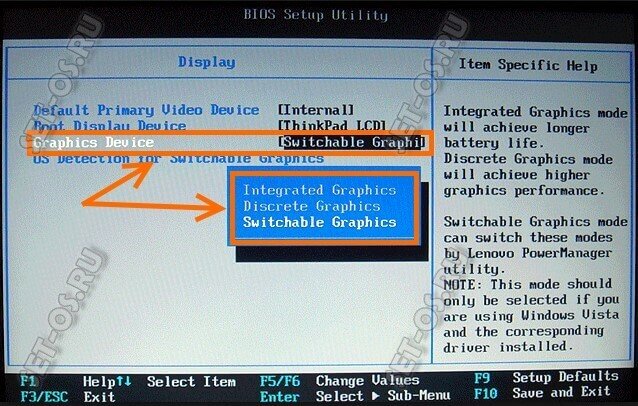
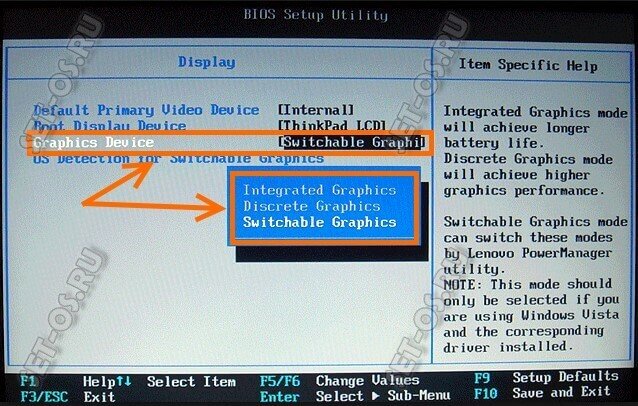
При необходимости включить в постоянную работу дискретную карту — просто выберите соответственно пункт «Discrete Ghraphics» и сохраните настройки через F10.
Для того, чтобы переключаться между видеоадаптерами прямо из Windows 10 — надо сначала зайти в расширенные настройки. Для устройств от NVidia надо запустить Nvidia Control Panel, найти раздел «Параметры 3D» >>> «Управление параметрами 3D»:
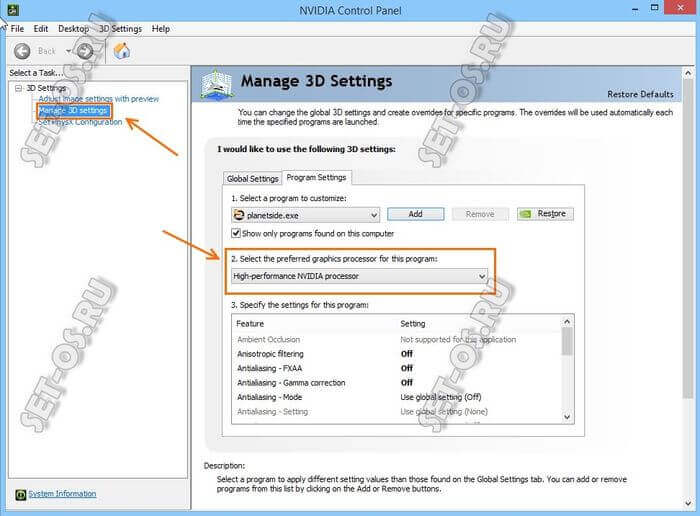
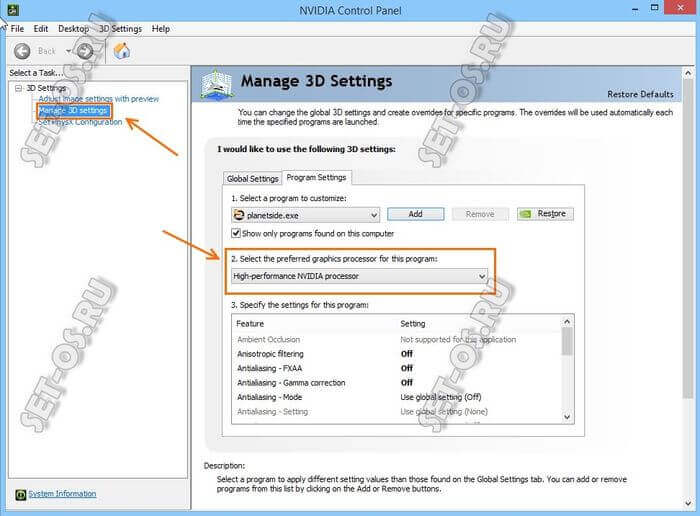
Здесь нам нужна вторая вкладка «Программные настройки» (Program Settings). Здесь надо в первом выпадающем списке выбрать программу, а во втором — дискретную видеокарту. После этого она будет автоматически включаться при запуске выбранного приложения.
Для устройство от AMD/ATI всё всё то же самое делается в AMD Vision Engine Control Center. Открываем раздел «Switchable Graphics»
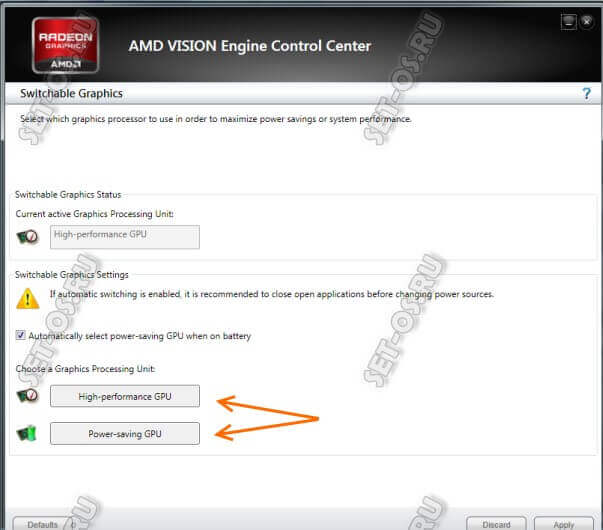
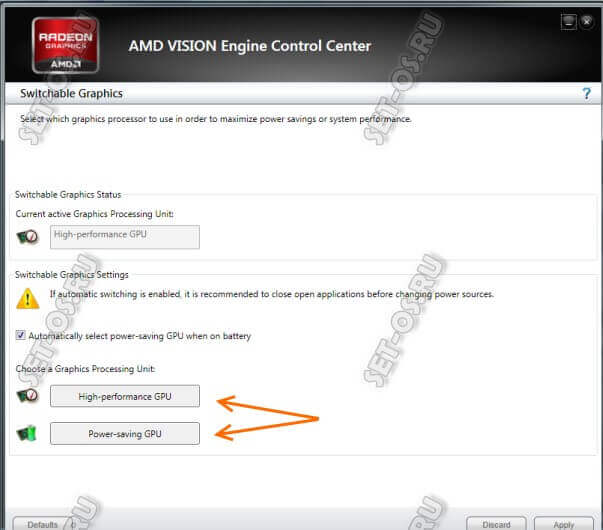
Здесь можно выставить параметры запуска обоих адаптеров, а так же какой из них будет включаться при работе ноутбука от батареи.
Некоторые производители портативных компьютеров делают ещё удобнее — встраивают возможность выбора нужного режима прямо из проводника Windows. Для этого надо либо кликнуть на значке игры или программы правой кнопкой:
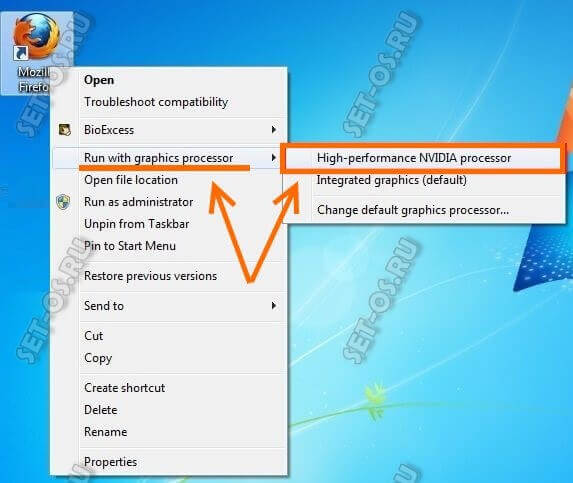
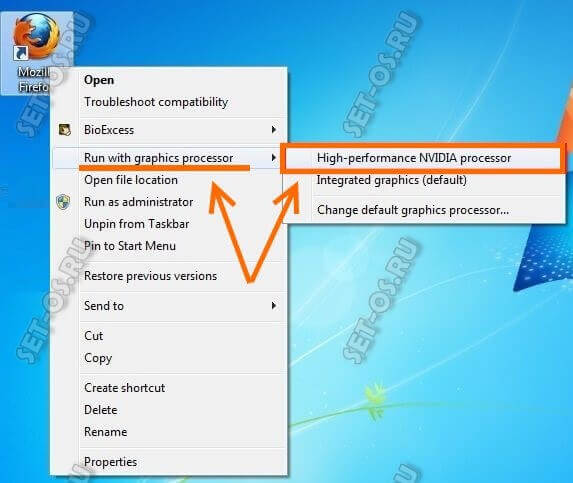
Либо в контекстном меню рабочего стола будет пункт «Configure Switchable Graphics»:
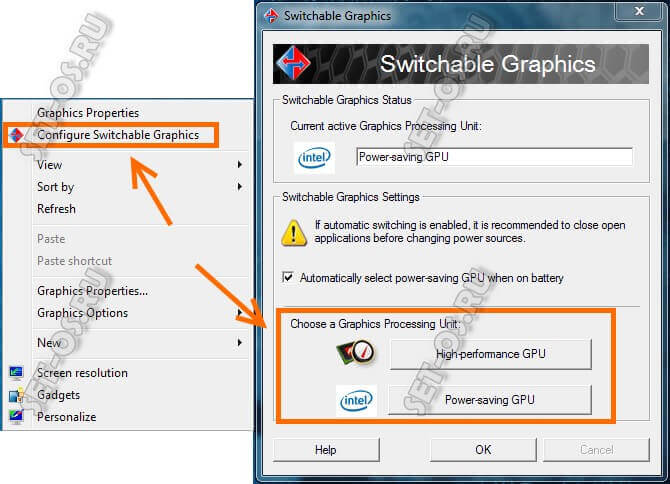
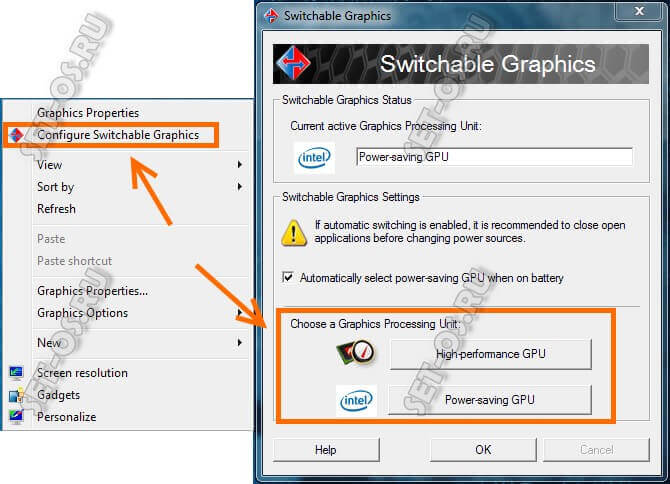
Кликнув на него Вы откроете окно настройки режимов работы графического адаптера — производительный High-perfomance GPU или экономичный Power-saving GPU.
P.S.: В заключении статьи хочу ещё раз повторить — в большинстве случаев переключение между встроенной и дискретной видеокартами выполнить сама операционная система, вовремя включив тот или иной режим работы. От пользователя дополнительных действий обычно не требуется!
MBX-239 переделка в UMA без демонтажа видеочипа и графической памяти.
Приветствую на моем бложике! Сегодня статейка о переделке в UMA ноутбука SONY PCG-71615V product name VPCCB3S1R на платформе MBX-239. Изготовленной на мощностях Foxconn, о чем сообщает маркировка на плате — 1p-0113j00-8011.



В глобальной сети полно информации о данной платформе, в том числе о переделке ее на использование встроенного в процессор видеоядра без использования дискретного ускорителя. Но на момент написания этой статьи, натыкался на способы с отключением, путем демонтажа графического процессора и его памяти.
Я ничуть не оспариваю работоспособность этого способа. Но, передо мной стояла задача отключения в диагностических целях без значительного беспокойства компонентов платы. То есть, путем незначительных действий на плате. Протестировать стабильность ноутбука с аппаратно отключенным графическим процессором. И поставить клиента перед выбором замены либо отключения неисправной микросхемы, опираясь на его ожидания и финансовые приоритеты.
Основываясь исключительно на моем опыте, могу сказать что способы с демонтажем видеочипов, при их отключении, я стараюсь не практиковать. В следствии возможного перекоса системы охлаждения, из-за отсутствия компонентов на которые система ранее крепилась и опиралась. Также не нравится такой способ характерным термическим воздействием на другие компоненты платы, не причастные к основной поломке. Что не лучшим образом скажется на дальнейшей эксплуатации устройства и его надежности. Но это мое мнение, поэтому не стоит его трактовать как истину…
Ближе к делу!
Для аппаратного отключения дискретного графического процессора, (в моем случае установлен чип — 216-0810005) пойдем по проверенному временем пути, а именно — обесточиванием основных питающих напряжений микросхемы.
Для этого потребуется демонтировать элементы указанные на фото ниже:
 Демонтировать всего 3 smd элемента Карл!
Демонтировать всего 3 smd элемента Карл!Соответственно не надо греть большие участки платы, система охлаждения встанет как положено, при передумывании клиента легко и быстро вернуть в исходное состояние.
В подтверждение работоспособности данного способа, еще фото:
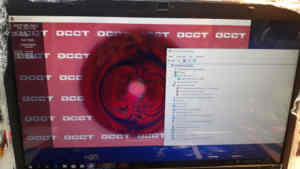 Тест в программе OCCT.
Тест в программе OCCT.В заключение хочу сказать что явных проблем с железом или софтом после переделки, я не выявил. Система охлаждения регулирует обороты правильно, спящий режим работает, завершение работы и перезагрузка тоже работает.
Всем кто это читает — спасибо! Если помог, ставьте лайки и подписывайтесь на мою группу вконтакте, для получения актуальных постов! Удачи!

